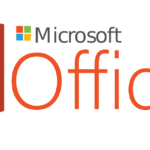Cómo insertar una marca de agua en Word

enero 28, 2022
Uno de los programas más utilizados para la gestión de documentos es Microsoft Word, ya que este nos permite procesar cualquier cantidad de texto requerido. Ahora, dentro de las múltiples funciones que podemos llevar a cabo en este famoso software, es el uso de marcas de agua en este, algo que es muy útil en las tareas diarias, razón por la que hoy te queremos contar sobre cómo insertar una marca de agua en Word, veamos cómo hacerlo.
¿Qué es una marca de agua?
Una marca de agua es un texto o una imagen que se sitúa detrás de un texto o una imagen, generalmente se visualiza de forma tenue o difuminada para que no interfiera con lo que hay en la página como tal.
Además de esto, una marcar de agua suele aparecer en todas las páginas del documento, excepto en la portada, como los encabezados y los pies de página.
Insertar una marca de agua en Word
En Microsoft Word puedes insertar una marca de agua de imagen o de texto personalizada y para un mejor resultado, lo recomendable es que trabajes en un Word directamente desde tu ordenador en lugar de un navegador web o una aplicación móvil.
Desde Windows:
- Ingresa a tu ordenador y abre Microsoft Word
- Cuando estés allí, en la parte superior selecciona la pestaña Diseño
- Luego, dale clic en Marca de agua
- Aquí debes escoger una marca de agua preconfigurada, como Borrador, Confidencial o No copiar
- Por otro lado, en caso de que quieras colocar un logotipo o una imagen, debes seleccionar Marca de agua y Marca de agua personalizada
- Luego Marca de agua de imagen y allí dale clic en Seleccionar imagen y ¡listo!
Ten en cuenta que en Word, desde el mismo menú puedes crear una marca de agua de texto personalizada
Desde macOS:
- En tu computadora abre Word y selecciona la pestaña Diseño
- Luego, dale clic en la opción Marca de agua
- Ahora, en el diálogo Insertar marca de agua, selecciona Texto y escribe tu propio texto que quieres que aparezca o selecciona uno que esta predeterminado como Borrador de la lista
- A continuación, personaliza la marca de agua estableciendo la fuente, el diseño, el tamaño, los colores y la orientación
- En caso de no ver la marca de agua, dale clic en Ver y en Diseño de impresión, algo que también te va a mostrar el aspecto final de la hoja con la marca de agua impresa
- Si te gusta y queda como la necesitas, por último dale en Aceptar y ¡listo!
Como puedes ver, es muy sencillo de hacer y de esta forma puedes presentar documentos profesionales, así que ¡ánimo!.